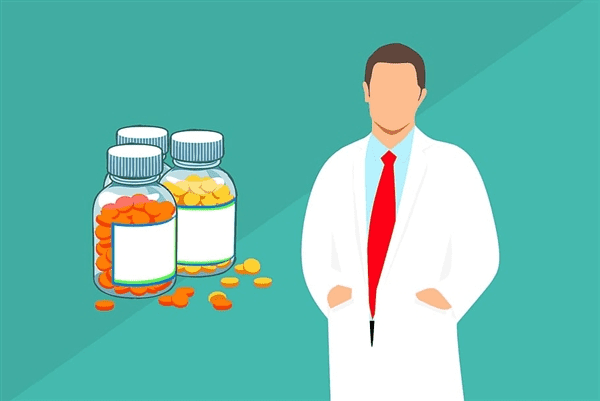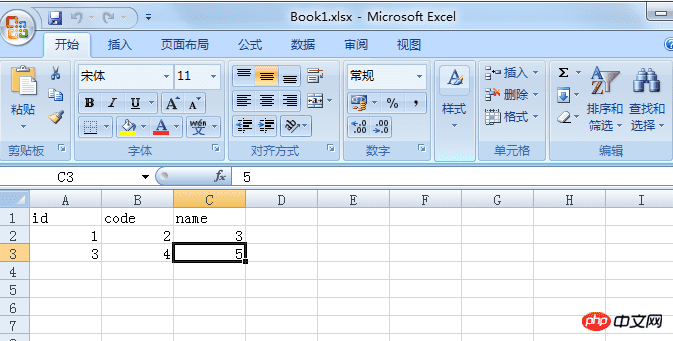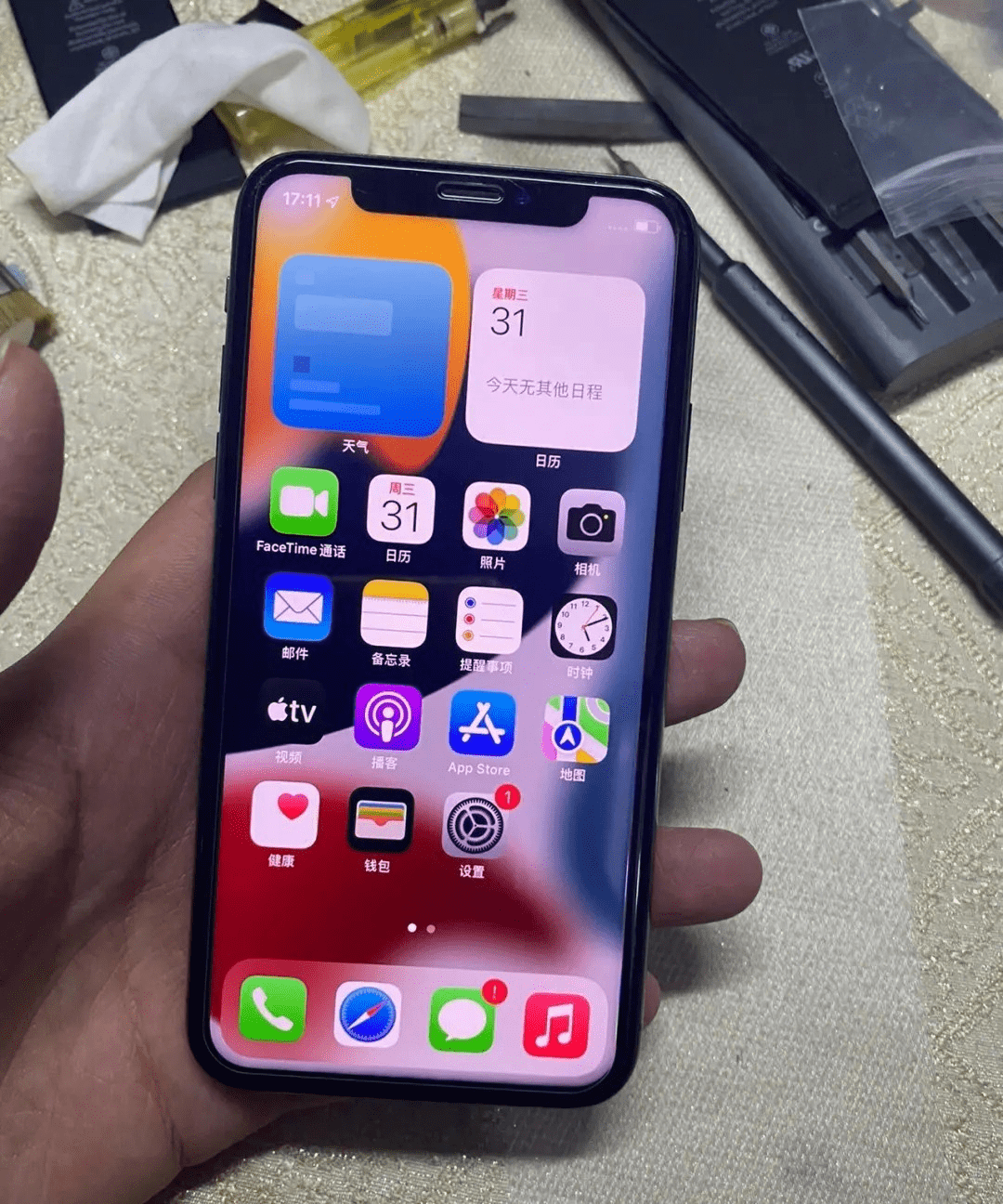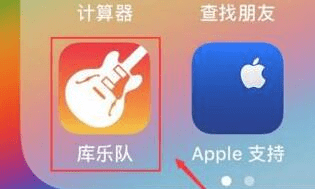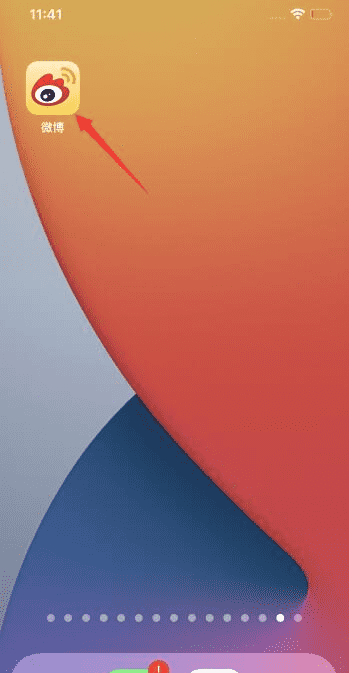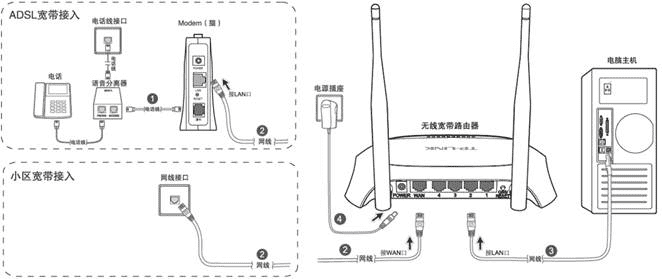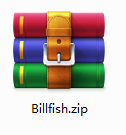当电脑出现不太严重的问题时,我们常说要重新启动,连续按F8启动菜单并选择“安全模式”或“最后一次正确的配置”。我们可以看到,其实除了最常用的安全模式之外,高级启动还有带网络的安全模式、启用启动日志等选项,我估计很多人都没有用过。那么它们的作用是什么?
1、安全模式 当你以安全模式启动计算机时,系统只调用一些最基本的文件和驱动程序,只使用少数设备,并且不会加载启动组中的任何东西;启动后无法连接网络,很多设备无法连接网络。正常使用(部分系统可以在安全模式下使用光驱)。此模式有助于诊断系统问题。如果系统因新添加的设备或驱动更改而出现问题,可以进入安全模式,删除有问题的设备,然后重新安装。如果在安全模式下无法解决问题,您很可能需要重新使用安装光盘来修复系统。
{IMG_1: Ahr0cdovl3D3D3DYWD4CC5JB20VDXBSB2FKCY9HBGXPBWCVYZE3MDYWMI8XNDK2M1BYMDFFMC0XNMLMPWZW ==/} 2. 连接安全模式使用基本文件和驱动程序。和....相比;安全模式”,还要加载网络驱动程序。其主要作用和安全模式基本相同。但不支持PCMCIA卡(一种遵循个人计算机存储卡国际规范的可移动插卡) Association)用于联网。如果计算机已经连接到网络,并且在安全模式下启动时没有检测到错误,则可能是网卡错误。使用此模式可以发现一些在安全模式下隐藏的问题。
3.命令行提示符的安全模式。使用基本文件和驱动程序启动Windows,启动后进入命令提示符窗口。请注意,在此模式下不会出现桌面和开始菜单。如果不小心关闭了DOS窗口,只能通过按“CTRL+ALT+DEL”打开“WINDOWS任务管理器”来关闭机器,然后从中退出;选择“关机”菜单下;或者在任务管理器中加载一个新的任务explorer.exe以出现桌面和开始菜单,然后像正常模式一样关闭。
4、启用启动日志来启动Windows,将系统正常加载的程序和未正常加载的程序记录到一个文件中(该文件的名称为ntbtlog.txt,位于系统的安装目录下)。通过这个日志文件,可以分析系统启动时出现的问题。问题的根本原因。
5. 启用 VGA 模式。使用标准 VGA 驱动程序启动 Windows。如果安装新的显示驱动程序后Windows出现错误,您可以进入此模式,删除不正确的驱动程序,然后安装其他驱动程序。该模式常用于解决显卡驱动错误导致系统启动异常的问题。事实上,标准 VGA 驱动程序用于安全模式、带网络的安全模式和命令提示符安全模式。
6、“最后一次正确的配置”是很多朋友常用的模式。系统出现问题后(例如新添加的与硬件不一致的驱动程序可能会导致系统无法正常启动),使用“最后一次的正确配置”来启动Windows。这些问题都可以得到解决。当然,如果因为系统文件丢失或损坏而出现系统问题,则无法解决(这种情况可以进入系统配置实用程序,点击“展开文件”来解压相应的文件进行恢复)。
7、目录服务恢复模式 该模式用于恢复域控制器上的Sysvol目录和活动目录(Active Directory)服务。它实际上是一种安全模式。
8.调试模式 如果某些硬件使用了实模式驱动程序(如config.sys和autoexec.bat中加载的某些驱动程序)而导致系统无法正常启动,可以使用调试模式来检查实模式驱动程序。冲突就会产生。在此模式下,系统会反复测试并确定是否使用或取消config.sys或autoexec.bat中的驱动程序,以发现导致系统配置问题的设备驱动程序。